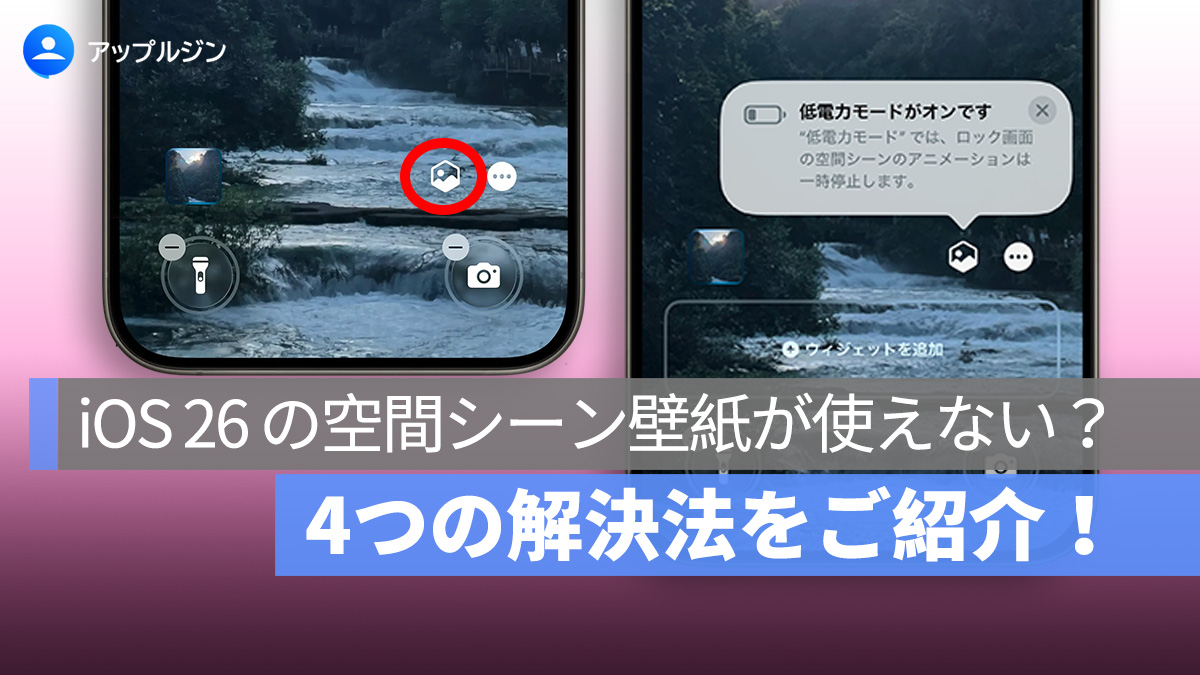
iOS 26に新たに追加された「空間シーン壁紙」は、ロック画面に設定した画像に立体的な効果を加えることで、非常にユニークで楽しい視覚体験を提供します。しかし、この3D壁紙を完全に楽しむには、いくつかの条件を満たす必要があります。
もし「iOS 26の空間シーン壁紙が使えない」「3D効果が表示されない」といったトラブルに直面した場合は、この記事で紹介する4つの対処法を参考にしてみてください。
更に面白いコンテンツを観たい人は、Instagram @applealmondjp をフォローしてください!
iOS 26 の空間シーン壁紙が使えない?iPhone 12 以降の機種のみ対応
まず最初に確認すべきなのは、お使いの iPhone が空間シーン壁紙に対応している機種かどうかです。この機能は iPhone 12 以降のモデルでしか利用できません。つまり、iPhone 11 / 11 Pro / 11 Pro Max の 3 機種では非対応です。
これは、空間シーン壁紙が画像内の要素の距離や奥行きをニューラルエンジンで解析することで、リアルな空間感を生成しているためです。iPhone 11 シリーズではその演算能力が不十分なため、この機能をサポートできません。

対応機種なのに使えない場合の対処法
もしあなたの iPhone が対応機種なのに空間シーン壁紙が使用できない場合、以下の2つの方法を試してみてください:
- 別の画像を選んでみる(どんな画像が対応しているかは後述)。
- iPhoneを再起動して、壁紙設定をやり直す。
基本的に「機種が対応している」「画像が 3D 変換に対応している」この2つが揃っていれば、問題なく空間シーン壁紙が使えるはずです。何度か試してみてください。

画像が 3D 変換に対応しているか確認する方法
機種が対応していても、画像自体が 3D 変換に対応していなければ空間シーン壁紙として設定することはできません。
判断方法は簡単です。「写真」アプリで対象画像を開いたとき、右上に「空間シーン」のアイコンが表示されていれば、その画像は対応しています。表示されていない場合は非対応です。
筆者の実体験としては、あまりにも平坦な画像でなければ、大抵は3D変換が可能です。

壁紙を設定しても 3D 効果が表示されない?
空間シーン壁紙を設定しても3D効果が見られない場合、以下の2つの設定が原因かもしれません:
- 「低電力モード」がオンになっている
- 「視差効果を減らす」が有効になっている
「低電力モード」は一部の機能を制限して電池を節約するため、オンにすると空間シーン壁紙の3D効果も無効になります。
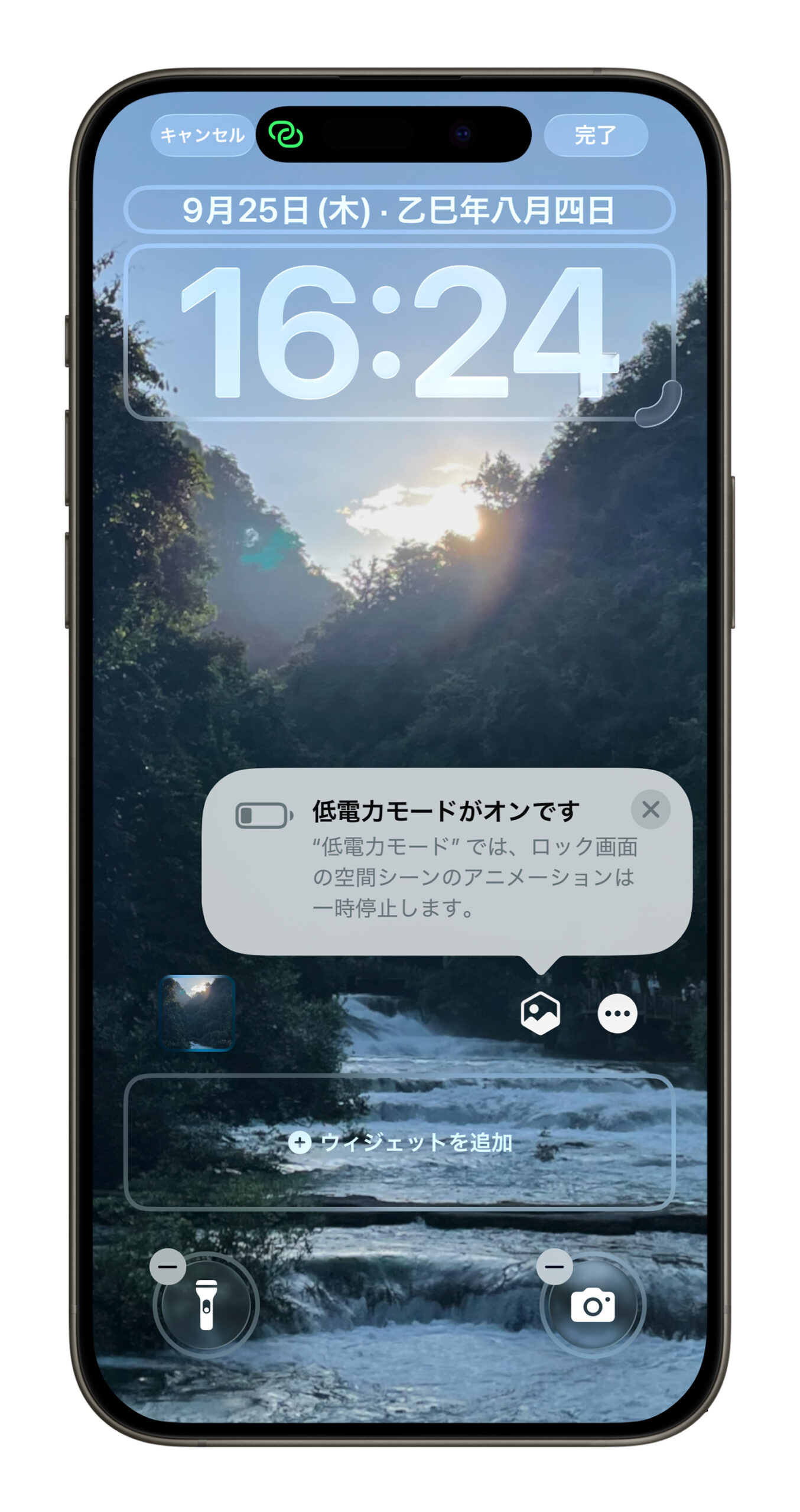
また、「設定」>「アクセシビリティ」>「動作」>「視差効果を減らす」がオンの場合も、同様に3D効果がオフになります。
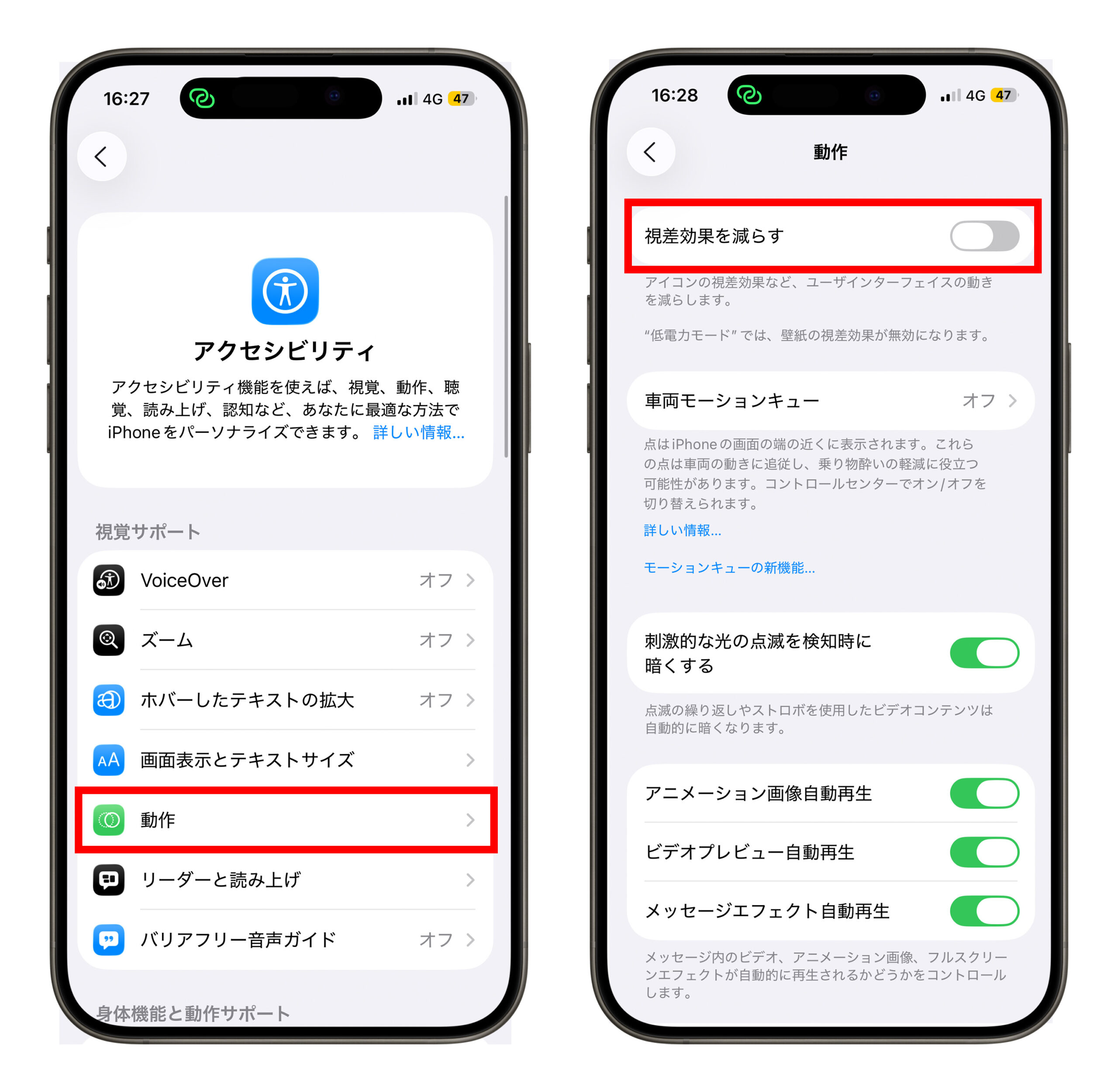
このような場合は、両方の設定をオフにしてから再度壁紙を確認してみてください。
まとめ:空間シーン壁紙が使えないときは?
iOS 26 の空間シーン壁紙が使えない、または3D効果が表示されない場合は、以下を確認しましょう:
- iPhone 12 以降のモデルであるか?
- 設定した画像が 3D 変換に対応しているか?
- 「低電力モード」や「視差効果を減らす」がオンになっていないか?
また、空間シーン壁紙を使うと、画像の画質が少し下がったり、3D 生成に若干の粗さが見られることもあります。さらに、画像の被写体が画面外にはみ出す場合は、「背景画像を拡張」オプションを使って調整可能です。
更に面白いコンテンツを観たい人は、Instagram @applealmondjp をフォローしてください!
iOS 26 関連記事
iOS 26 でアプリアイコンを簡単に変更する方法:ショートカットで 3 ステップ完了!
iOS 26 で AirPods がシャッターボタンに!スティックをつまむだけで撮影可能
iOS 26 の新機能:iPhone の充電残り時間をロック画面で確認できる!
異常な電力消費で自動的に省電力モード起動!iOS 26 の最新「適応型電力制御」を徹底解説
iOS 26 にアップデート直後の発熱やバッテリー消耗は正常、Apple が説明
iOS 26 新機能まとめ:Liquid Glass デザイン、100 の新機能とその特徴を紹介します
iOS 26 リリース:異常な問題、不具合、クラッシュのまとめ
iOS 26 アップデート前に確認すべき6つのポイント:iPhone を安心アップデート!
iOS 26 の新機能で iPhone 着信音を一瞬で変更する方法
iOS 26 ホーム画面・ロック画面の新機能:透明アイコンや時計フォントなど、5つの設定方法
iOS 26 版 Safari 徹底解説:刷新された UI、Web アプリ対応、HDR 画像も表示可能に!
